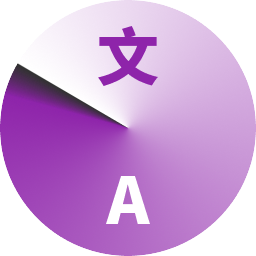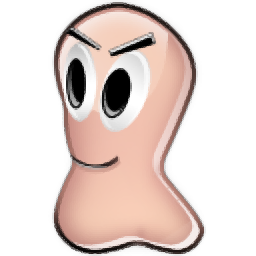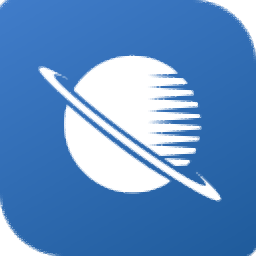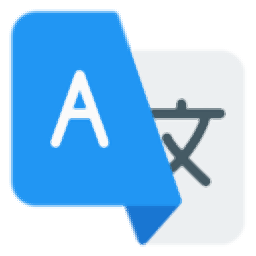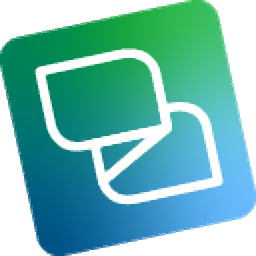
SDL Trados Studio 2021下载
v16.0.1.2917 中文- 软件大小:273 MB
- 更新日期:2021-01-11 17:18
- 软件语言:简体中文
- 软件类别:文字翻译
- 软件授权:免费版
- 软件官网:待审核
- 适用平台:WinXP, Win7, Win8, Win10, WinAll
- 软件厂商:

软件介绍 人气软件 下载地址
Trados
2021是一款翻译软件,可以通过这款软件帮助用户快速翻译本地的文件,软件提供一百多种语言翻译,将文档添加到软件按照步骤配置翻译参数就可以快速对文件内容翻译,你可以将本地配置的翻译参数保存下次使用,可以对PDF、doc、HTML、text等几十种文本内容翻译,将看不懂的国外文档添加到软件设置中文就可以开始翻译,为用户翻译文本提供更简单的方式,可以选择翻译为可编辑的文档,可以选择定稿、分析文件、翻译质量评估、生成译文文件(Cloud项目)、导出文件、生成目标翻译、应用
PerfectMatch、填充项目翻译记忆库、伪翻译、从已审校的目标文件更新(Retrofit)、导出以进行双语审校、从双语审校更新、复制到目标语言等功能,如果你需要这款软件就下载吧!
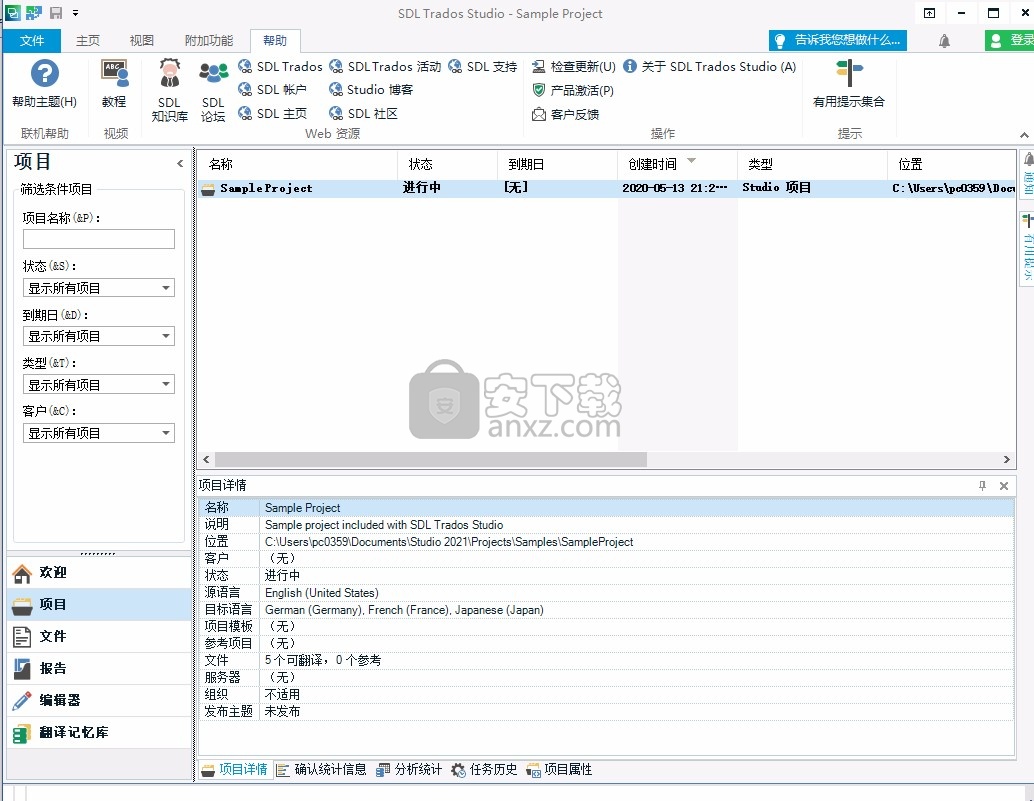
软件功能
SDL Trados Studio 2021 SR1中引入的更改
此版本对Trados Studio进行了更新 ,改进了您使用术语库和云项目的方式,并引入了一种插入标签的新方法,可以帮助您更快地格式化翻译。产品文档还包括对本地化的在线帮助和PDF的更新。
使用自动插入标签自动放置标签
Trados Studio现在可以自动从源段转移标签并将其放置在目标段的正确位置。
与SDL MultiTerm
Trados Studio 2021 SR1的增强集成包括重要的MultiTerm增强功能,使术语库条目的添加和编辑更加轻松快捷。
与语言云术语的增强集成
我们增强了语言云术语的功能,以在使用Trados Studio的云术语库时带来更多的搜索灵活性并改善术语识别能力。
云项目增强
SDL Trados Studio 2021 SR1包括一组增强功能,可在处理云项目时提高生产力:
从云程序包访问云语言资源
项目经理可以从浏览器中导出云项目,以将工作发送给无法访问在线云环境的翻译和审阅者。
除了双语.SDLXLIFF文件之外,这些项目包现在还可以包括项目翻译记忆库(TM)和项目术语库。脱机访问云资源使脱机团队成员可以更好地处理云项目。
从Trados Studio创建的返回包 仅包含更新的双语文件。项目经理将这些上传回云帐户,以最终确定混合的在线/离线工作流程。
兼容性
可以在Trados Studio 2017及更高版本中打开云翻译包 。只能从SDL Trados Studio 2021 SR1和更高版本访问脱机云项目中的术语库 。
改善了云项目设置的同步
Trados Studio现在可以识别为云项目定义的QA Checker和Tag Verifier设置。这些设置在Trados Studio中是只读的 ,可以从您的云帐户中进行进一步编辑。
选择仅显示来自经常账户的项目
Trados Studio使您可以连接到多个云帐户,并在这些帐户上显示所有可用的项目。
如果这使您的“项目”列表混乱,您现在可以选择 “仅显示当前帐户中的项目”,并过滤掉您当前不在使用的项目。
在“创建新的云项目”向导中显示的资源位置
现在,在创建新的云项目时,您还可以看到可用于添加到新项目中的资源的位置。增强的标签功能使您可以轻松区分具有相同名称的资源,这些资源可能在您的云帐户的不同位置可用:
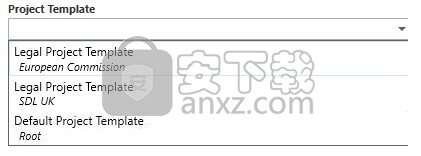
与语言云术语的增强集成
与Trados Studio中的云术语库一起使用时,我们增强了语言云术语功能,以带来更大的搜索灵活性并改善术语识别能力。
云和SDL MultiTerm术语库的匹配术语 搜索设置
现在,云术语库使您可以访问基于MultiTerm文件和服务器的术语库所使用的所有搜索设置 。
在 SDL语言云计算术语设置包括三个新的选项,从复制 MultiTerm的 搜索设置 页面:
显示公认的术语,没有可用的翻译
启用两个字母的术语的识别
允许条款重叠
这种设置的奇偶性使 Trados Studio可以类似地查询所有项目术语库,并为包含云术语库的术语搜索生成更好的结果。
同步字词搜索设置
确保为MultiTerm和云术语库设置相同的术语搜索设置 。如果您指定其他术语搜索设置,则MultiTerm术语库的设置 将优先。
要跨云和MultiTerm术语库同步术语搜索设置 :
1、打开项目,然后单击 项目设置>语言对>所有语言对>术语库。如果要为所有将来的项目指定术语库搜索设置,请转至 文件>选项语言对>所有语言对>术语库。
2、在 术语库页面上,转到 使用> SDL语言云术语,然后单击 设置。启用您的云术语库,并在页面底部为最后三个术语搜索识别选项指定设置。单击“确定”关闭“ SDL语言云术语” 窗口。
3、返回 术语库树中,选择“搜索设置”节点,并确保为基于MultiFile文件和基于服务器的术语库定义相同的搜索设置 。
更准确的术语识别
语言云术语包括多项健壮性增强功能,可以翻译成更好的术语搜索结果,并减少所有时基语言的误判匹配。
与SDL MultiTerm的增强集成
Trados Studio 2021 SR1包含关键的MultiTerm增强功能,使术语库条目的添加和编辑更加轻松快捷。
轻松访问选择列表项
现在,从MultiTerm术语库查看器中添加或编辑术语库条目时,您现在还可以使用键盘在选择列表字段值中进行添加和浏览。
此外,您可以通过输入选择列表值的前几个字母在选择列表中进行搜索。按类型搜索可轻松过滤长选择列表:
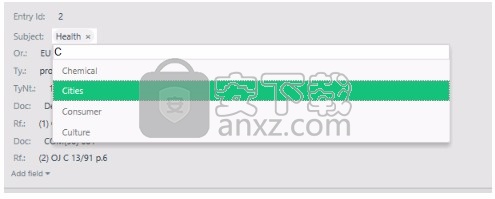
使用自动插入标签自动放置标签
Trados Studio现在可以自动从源段转移标签并将其放置在目标段的正确位置。
新的“自动插入标签”选项使您能够一键插入源中的格式和其他丢失的标签对。由于您不再需要复制标签,使用QuickPlace菜单(CTRL + ,)或设置自定义QuickInsert项目,因此可以大大提高您的生产率。
软件特色
在单个编辑窗口中查看并排显示的源文档文本和文本翻译。
通过将光标放在目标语言段中并键入来翻译文本。提供标准的Word文本编辑功能。
以WYSIWYG格式查询文本,因此您可以查看翻译文本格式是否与源文本格式匹配。
随时预览翻译。
使用标准的Windows键盘和鼠标快捷方式。
继续使用SDLX和SDL Trados快捷命令。
使用几种自动的标准翻译记忆库功能。
使用提供建议的AutoSuggest工具。
使用QuickPlace将识别出的标记从源句段插入目标句段。
存储常规使用的短语翻译以在需要时进行选择。
自定义视图的布局和功能。
翻译完成后,您可以生成源文档的翻译版本。如果您正在使用项目包,则可以将翻译后的文件放在项目包中,然后将其发送给下一个需要查看它们的人。
安装方法
1、打开SDLTradosStudio2021_16.0.1.2917.exe安装软件,点击accept接受协议
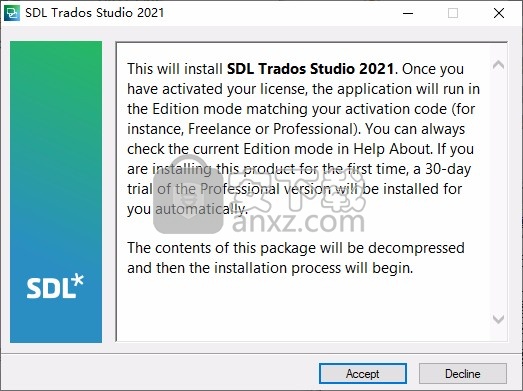
2、正在解压安装的数据
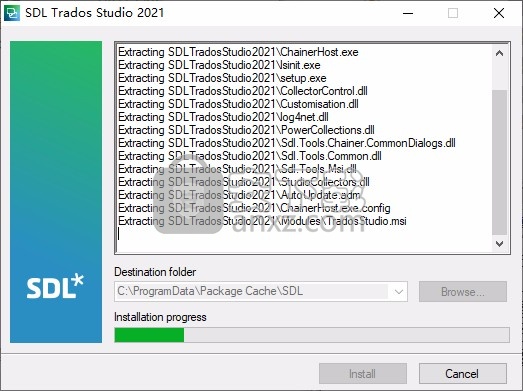
3、勾选接受协议点击next继续
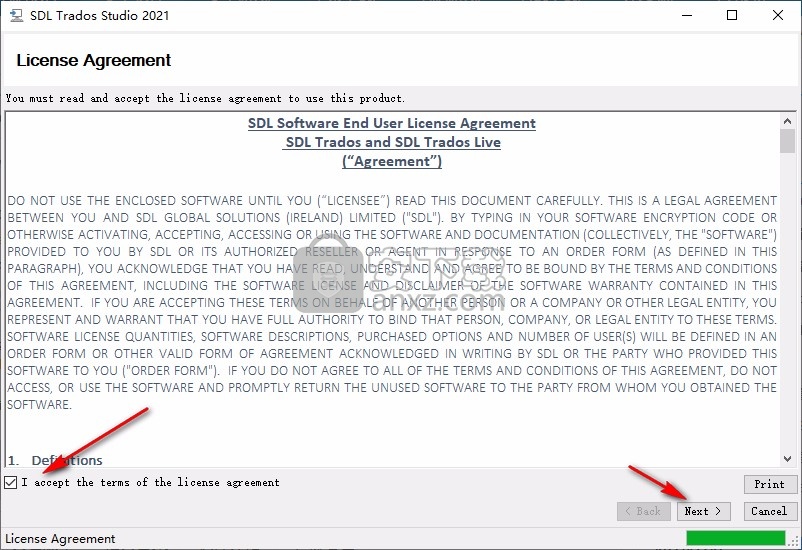
4、软件开始配置安装的环境内容
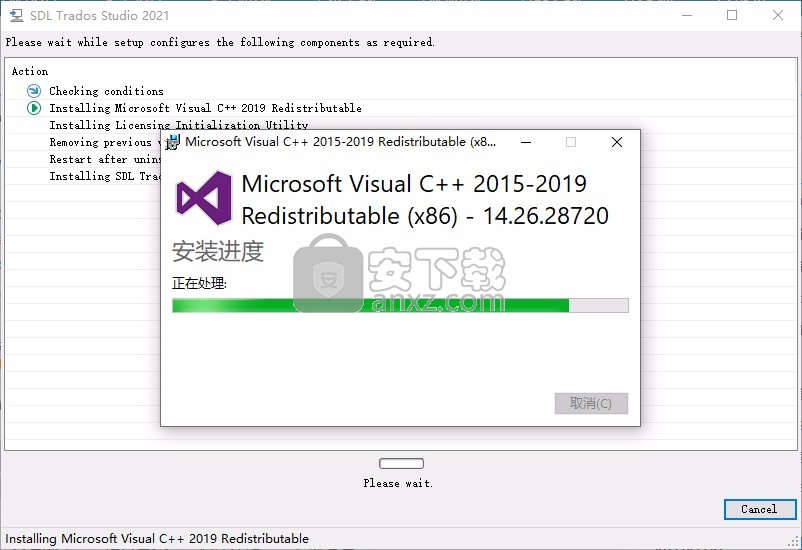
5、正在将安装包的内容复制到计算机,等待安装结束
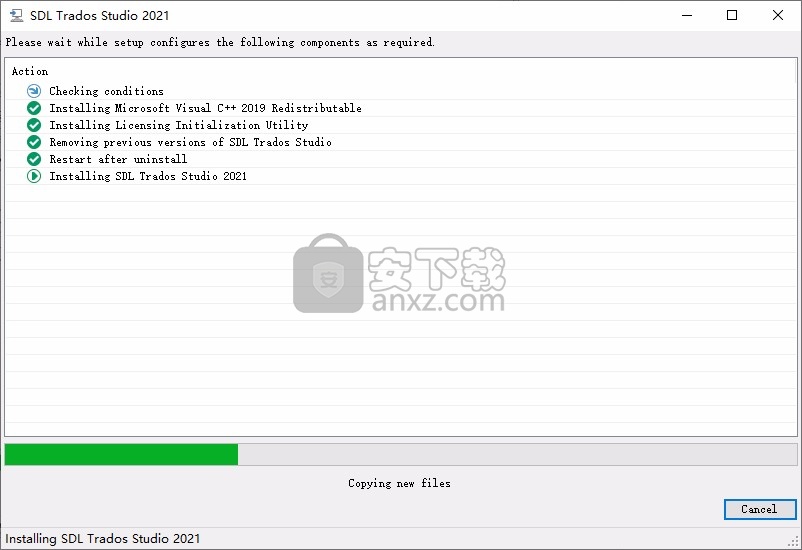
6、软件已经安装完毕,点击OK
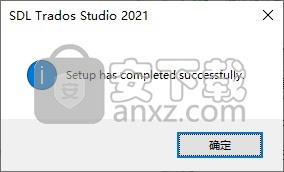
方法
1、将三个补丁复制到安装地址替换同名文件激活主程序,地址是C:\Program Files (x86)\SDL\SDL Trados Studio\Studio16
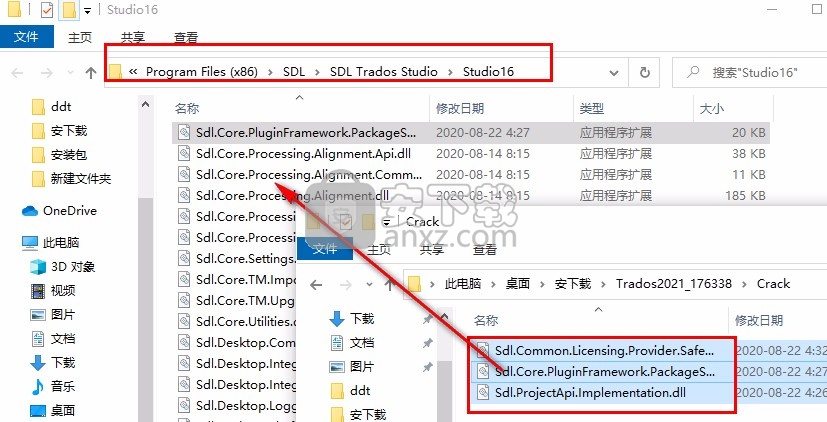
使用说明
1、打开Trados 2021软件提示配置界面,点击下一步
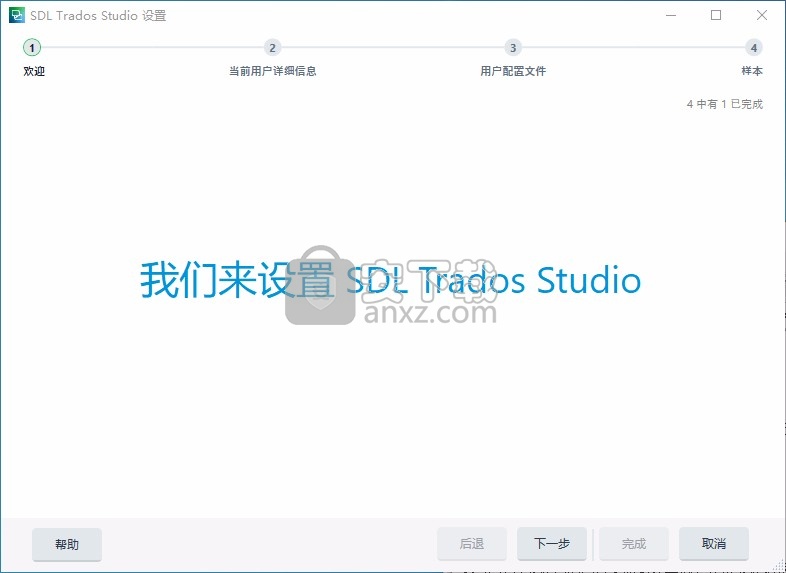
2、 SDL Trados Studio附带大量样本文件,旨在使您快速入门(不论您是新用户还是管经使用过 SDL Trados产品的老用户)
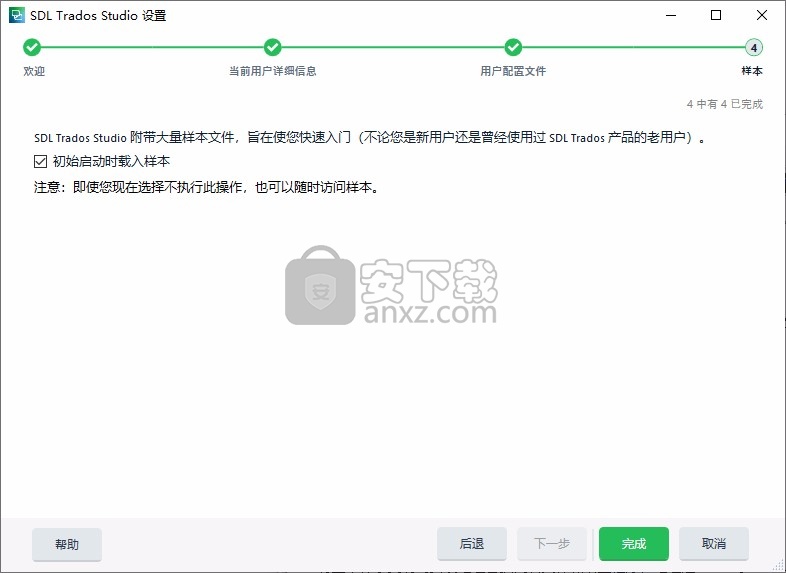
3、软件正在启动,等待软件启动结束

4、主界面如图所示,在软件上建立新的翻译项目
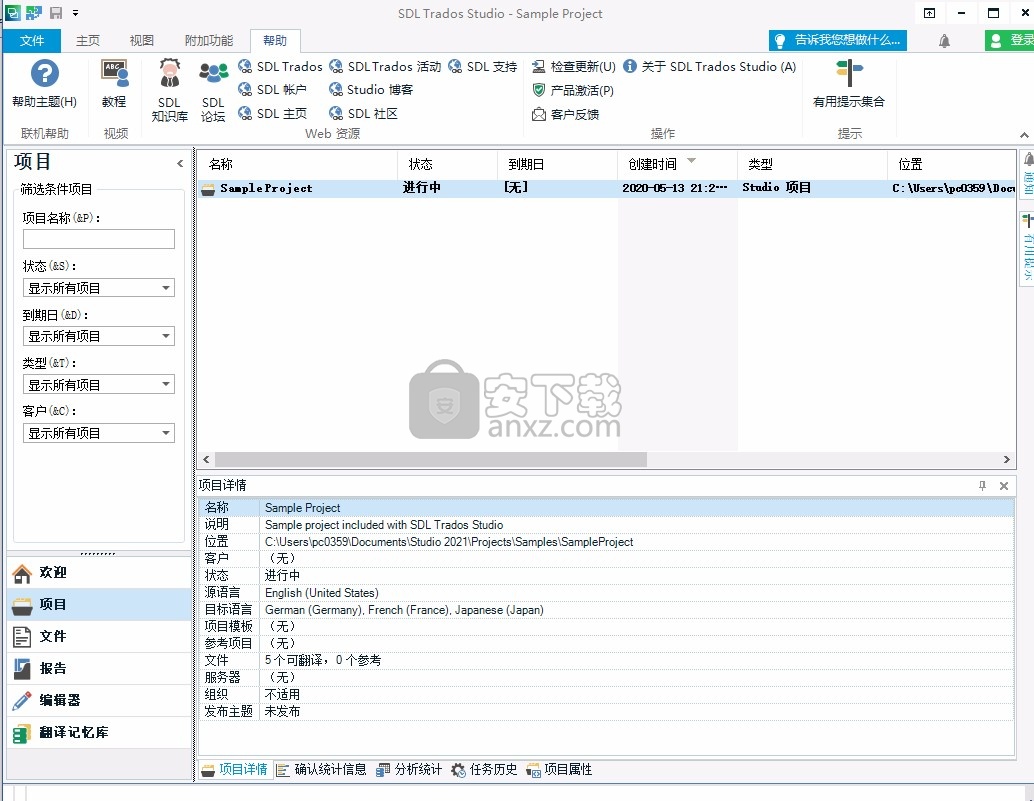
5、翻译语言设置,在软件设置原始文档的语言,设置新翻译的目标语言
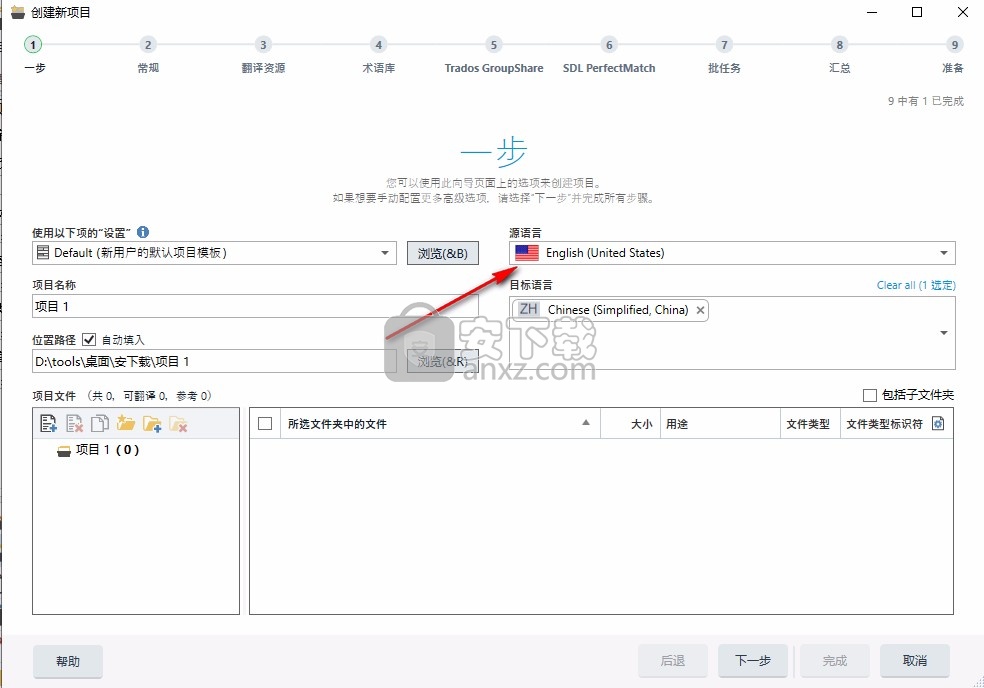
6、文档添加功能,将需要翻译的文档添加到软件,勾选文档点击下一步或者完成
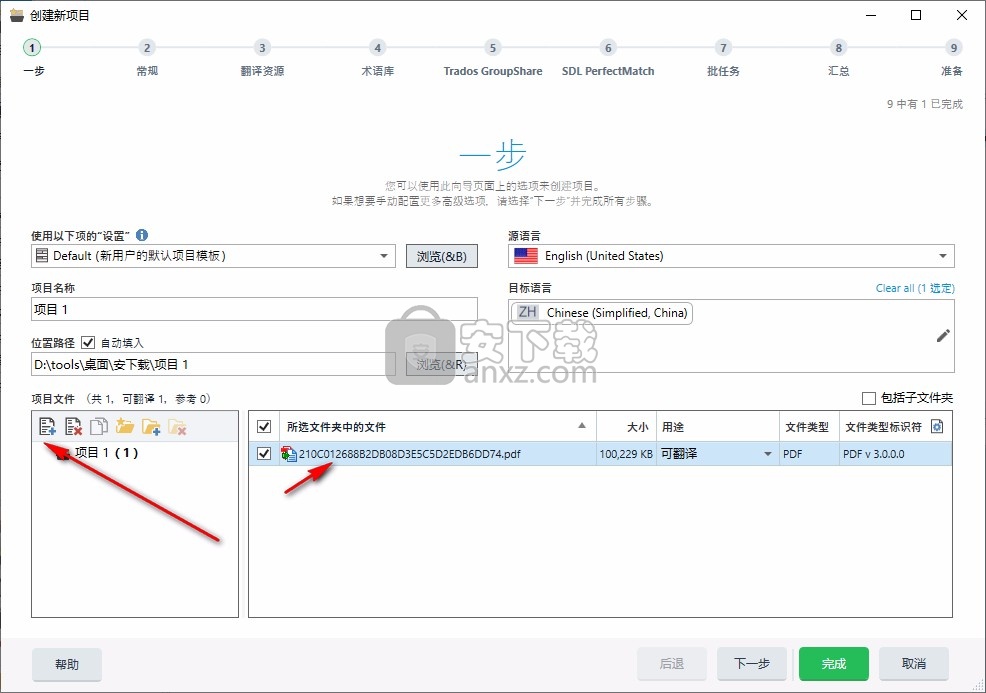
7、提示项目说明,可以允许编辑原文,支持为亚洲语言原文使用基于词语令的牌
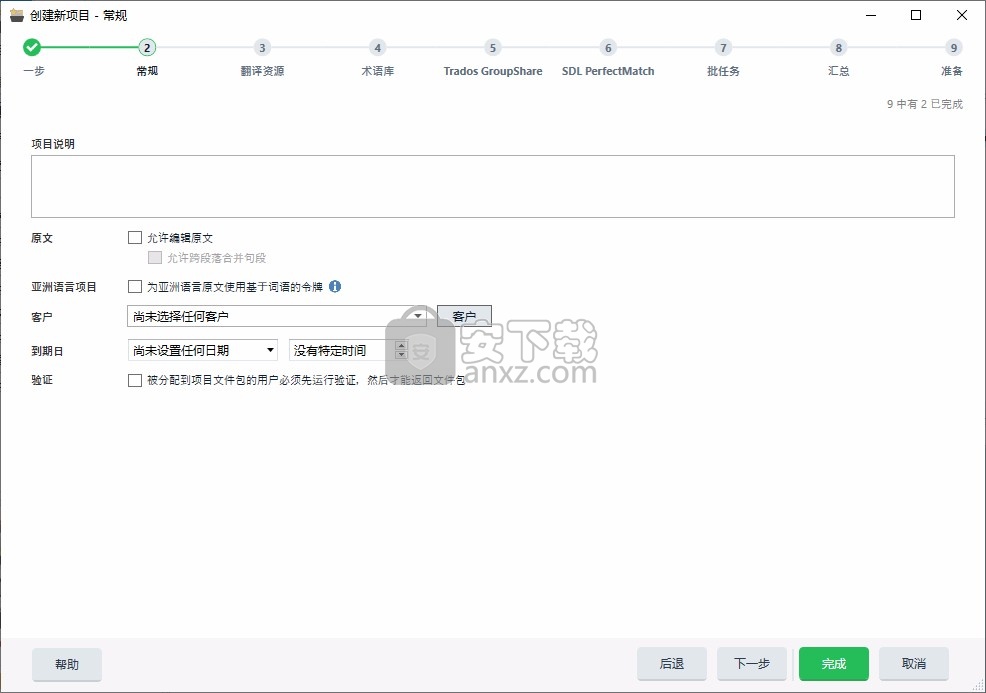
8、提示翻译资源配置,指定要在未指定翻译记忆库时使用的语言资源。
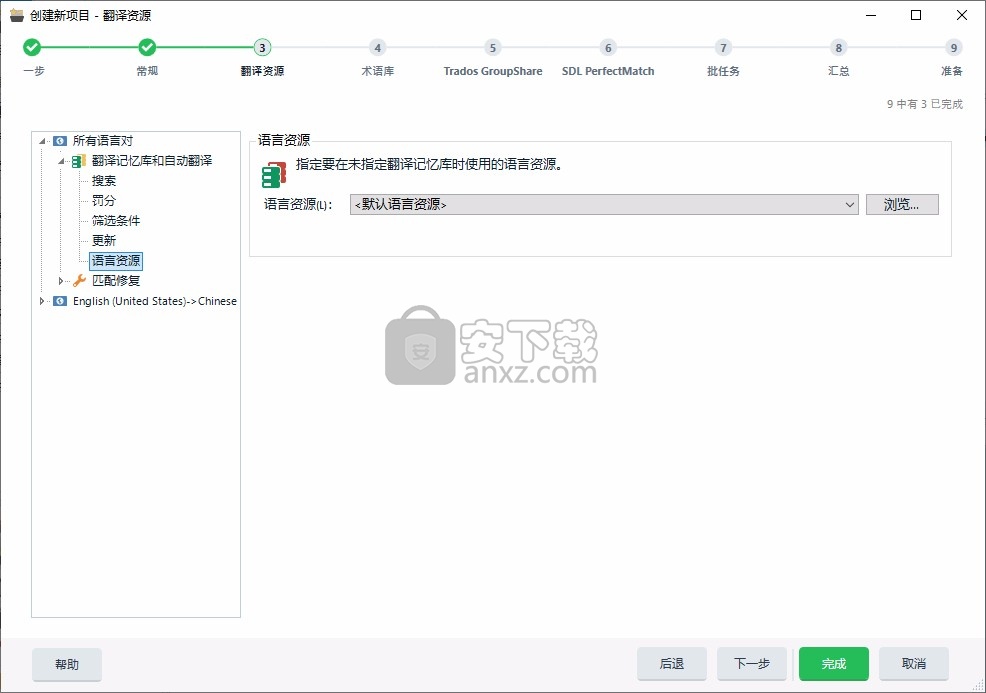
9、您的项目已成功准备就绪!是否要保存此项目中使用的项目设置以备将来在其他项目中使用
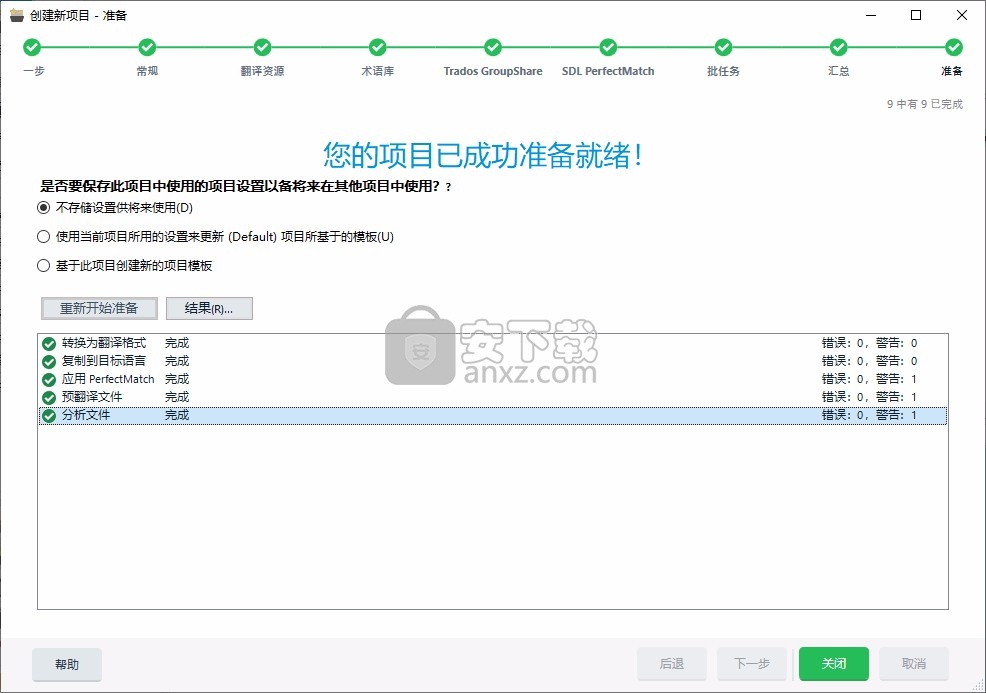
官方教程
创建和管理项目
SDL Trados Studio是基于项目的翻译管理系统。所有文件都作为项目的一部分进行翻译和管理,其中可能包含一个文件或多个文件以翻译成一种或多种语言。它还可能包含参考资料,翻译记忆库(TM),术语库,AutoSuggest词典和翻译说明。
创建项目后,项目经理可以使用SDL Trados Studio中的项目管理工具来管理项目工作的各个方面并监视项目进度 。
项目工作流程
SDL Trados Studio使项目经理可以将项目及其相关文件集成到几个工作流程中:
项目包工作流程-作为项目经理,您可以通过项目包将工作分配给不同的团队成员。团队成员完成工作后,将向项目经理发送退货包。
通过SDL WorldServer进行项目打包的工作流-作为项目经理,您可以从SDL WorldServer接收项目打包,将其分发给团队成员进行翻译,然后将工作返回给SDL WordlServer。
通过SDL Trados GroupShare进行项目工作流-作为项目经理,您可以在线共享项目(在项目创建过程中或已经创建项目时),将工作分发给团队成员,并监督项目完成。团队成员可以连接到SDL Trados GroupShare,以访问需要完成的工作。
受管制行业的项目工作流程-作为项目经理,您可以将没有SDL Trados Studio的团队成员以本机格式或双语模式发送在SDL Trados Studio中翻译的文件,以 进行翻译或审阅 。
项目管理工具
SDL Trados Studio的项目管理工具可自动执行项目创建,集中项目数据管理和跟踪项目。这些是其主要功能:
自动化项目创建
通过应用翻译记忆库对项目文件进行预翻译
在项目创建过程中生成翻译分析图
项目经理可以在项目,语言和文件级别跟踪项目进度
通过在脱机工作流程中使用程序包来分配,分发和接收工作
在服务器项目的项目,文件和语言级别实时监控项目进度
项目管理工具位于“ 项目”视图,“ 文件”视图和 “报告”视图中。
通过SDL Trados GroupShare共享项目工作流
SDL Trados GroupShare是与SDL Trados Studio协同工作的翻译协作产品 。 SDL Trados GroupShare包含一个名为Project Server的基于服务器的项目共享组件 ,使您可以在线上载和共享项目。
借助 SDL Trados GroupShare和 SDL Trados Studio,您可以以更高效,更集中的方式在翻译项目上进行协作。
SDL Trados GroupShare包含以下组件:
项目服务器
TM服务器
SDL MultiTerm服务器
SDL Trados GroupShare服务器
Project Server是SDL Trados GroupShare项目以及这些项目中文件的中央存储库 。Project Server提供项目管理功能,并控制访问项目和该项目中的资源的权限。
TM Server与Project Server一起安装,使您可以管理项目中基于服务器的翻译记忆库(TM)。
SDL MultiTerm Server可以与Project Server结合安装,从而可以管理项目中的术语库资源。
监控共享项目
SDL Trados GroupShare项目可以有多个用户同时处理不同的项目文件,这意味着您不需要分发包含要完成的工作的项目包。项目经理还可以跟踪签入工作的进度。
如果您是项目经理,并且想查看Project Server上已签入工作的进度,则可以在SDL Trados Studio的“项目”视图和“ 文件”视图中 查看此信息 。有关翻译进度的统计信息会自动从Project Server下载到您的SDL Trados Studio副本中 。
要查看已签入的工作的最新统计信息,请转到 项目视图 > 视图选项卡 > 刷新视图。刷新视图将更新项目统计信息,但不会下载文件的最新版本。您可以使用“下载最新版本”命令来下载文件的 最新版本。
在SDL Trados GroupShare中启动的共享项目的工作流
产品经理可以直接从SDL Trados GroupShare Web界面管理共享项目和文件分配 。
在SDL Trados Studio中启动的共享项目的工作流
SDL Trados Studio和SDL Trados GroupShare连续同步以支持您的项目和文件分配。
SDL Trados GroupShare
SDL Trados GroupShare是与SDL Trados Studio协同工作的翻译协作产品 。它包含一个名为Project Server的基于服务器的项目共享组件,该组件使您可以在线上载和共享项目,从而使您能够以更高效和集中的方式在翻译项目上进行协作。
SDL Trados GroupShare服务器连接
要访问存储在SDL Trados GroupShare服务器上的基于服务器的翻译记忆库(TM),术语库(TB)和在线项目 ,您必须管理有助于这种交互的服务器。
SDL Trados GroupShare项目图标状态
“项目”视图中的“ 名称”列 指示该项目是否为 SDL Trados GroupShare项目以及其状态。
SDL Trados GroupShare本地文件状态
“文件”视图中的“ 本地状态”列 指示您在基于SDL Trados GroupShare服务器的项目中计算机上拥有的文件 。
在SDL Trados GroupShare中启动了共享项目的工作流
产品经理可以直接从SDL Trados GroupShare Web界面管理共享项目和文件分配 。
在SDL Trados GroupShare中创建项目 并为用户分配工作任务后,您可以:
在“项目”视图中搜索它 。
打开项目选项卡,然后查阅项目计划委员会和统计信息。
在看板样式板上移动项目文件以标记其进度。
要完成从SDL Trados GroupShare开始的共享项目 :
1、确保您是项目经理角色的成员, 或者您所扮演的角色包括管理文件分配所需的权限。
2、请遵循工作流程步骤:
步骤1-选择一种可用的方法:
步骤1a:从头开始创建项目
步骤1b:根据先前的项目创建项目*(*此功能仅在特殊的合同协议的基础上可用,但需要支付额外费用。)
步骤2-计划作业
第3步-选择可用方法之一:
在SDL Trados Studio中完成作业
在SDL在线编辑器中完成作业
第4步-完成项目
步骤1a:从头开始
创建项目从SDL Trados GroupShare Web界面创建项目时, 将为所有需要翻译的文件创建存储。在此阶段,您还可以确定哪个组织负责您的项目。您可以从头开始创建项目,也可以从以前的项目开始。
步骤1b:基于以前的项目
创建项目从SDL Trados GroupShare Web界面创建项目时, 将为所有需要翻译的文件创建存储。在此阶段,您还可以确定哪个组织负责您的项目。仅在特殊的合同协议的基础上,才能使用此功能,但需要支付额外费用。
步骤2:计划任务分配
为了使项目在整个生命周期中都易于管理,您应该为每个项目文件分配工程师,翻译和审阅者到翻译阶段。当文件到达通过电子邮件分配给他们的阶段时,将通知每个用户。
步骤3a:在SDL Trados Studio中完成分配
当项目经理将项目文件移动到SDL Trados GroupShare中的某个阶段时 ,分配给该阶段的用户将收到自动通知电子邮件。通知电子邮件通知用户他们必须执行的任务以及截止日期。另一种可能性是在SDL在线编辑器中执行翻译或审阅工作 。
步骤3b:在SDL Online Editor中完成分配
当项目经理将项目文件移动到SDL Trados GroupShare中的某个阶段时 ,分配给该阶段的用户会收到自动通知电子邮件。通知电子邮件通知用户他们必须执行的任务以及截止日期。分配的用户可以开始在SDL在线编辑器中进行翻译或审阅任务 。另一种可能性是在SDL Trados Studio中处理您的翻译或评论 。
步骤4:完成项目
用户完成所有分配后,可以将项目标记为 Complete。在这个阶段,所有的项目文件通常在 定稿阶段。
人气软件
-
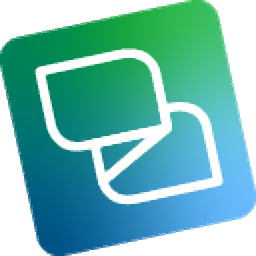
SDL Trados Studio 2021下载 273 MB
/简体中文 -

DeepL pro(翻译软件) 166 MB
/简体中文 -
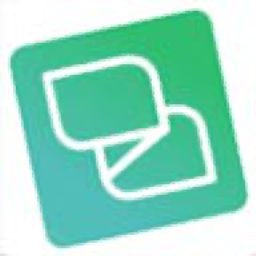
sdl trados studio 2019 SR2 Professional中文 395.88 MB
/简体中文 -

SCITranslate(全文翻译神器) 96.2 MB
/简体中文 -

PDF翻译中文 29.1 MB
/简体中文 -
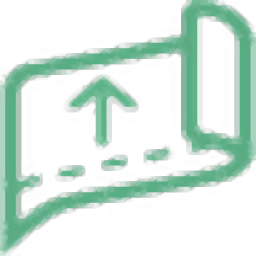
小译同传(语音翻译) 57.2 MB
/简体中文 -

AI图片翻译助手 4.98 MB
/简体中文 -
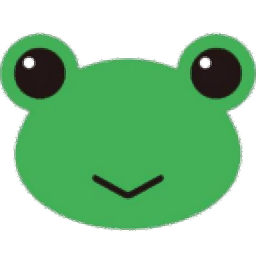
MisakaTranslator(御坂翻译器) 49.7 MB
/简体中文 -

金山快译个人版 1.0 精简版 20.00 MB
/简体中文 -

南极星全球通 2.50.40518 汉化版 3.24 MB
/简体中文


 百度翻译桌面端 v1.8.0
百度翻译桌面端 v1.8.0  DeepL翻译器 v1.4.0
DeepL翻译器 v1.4.0 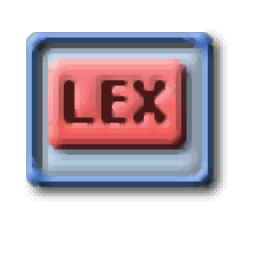 TLex Suite 2019(专业术语翻译软件) v11.1.0.2422
TLex Suite 2019(专业术语翻译软件) v11.1.0.2422 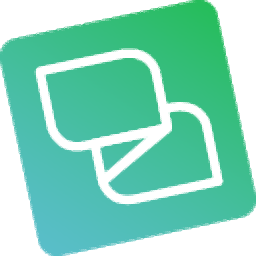 SDL Trados Studio 2019(翻译效率软件) v15.0.1.44109 中文免费版
SDL Trados Studio 2019(翻译效率软件) v15.0.1.44109 中文免费版